Corel DRAW бағдарламасында векторлық және расторлық графика: интерфейс, құралдар және құжатты басқару


Геометриялық фигураны векторлық әдіспен кодтау кезінде ондағы суреттер компьютер жадында математикалық формула түрінде сақталады. Шеңбер салған уақытта бағдарлама оның радиусын, центріның координаттарын, сызықтың түсі мен қалыңдығын сандық коэффициенттер түрінде сақтайды. Математикалық формулалардың көмегімен көптеген фигураларды бейнелеуге болады. Векторлық суреттің параметрлерін масштабтау коэффициентіне көбейту арқылы қарапайым математикалық операциялар көмегімен алынған суретті масштабтауға болады. Осының нәтижесінде сурет сапасы өзгермейді. Расторлық суреттерде объект пиксельдерге бөлінеді, ол пиксельдердің әр-қайсысының өзінің түсі болады. Ал компьютер расторлық суреттерді өңдеуі үшін ол пиксельдер сан түрінде беріледі, яғни кодталған болып табылады. Бағдарлама сол пиксельдердің реті мен түстерінің номерін біле отырып, кез келген расторлық суретті тани алады. Расторлық кескіндер фотосуреттерде кеңінен қолданылады. Интернет компьютер желісінде көптеген суреттер расторлық кескін арқылы бейнеленеді. Векторлық жөне расторлық графиканы оқып меңгеру үшін Corel Graphics графикалық дестесі (пакеті) қолданылады.
Бұл десте құрамына Corel DRAW векторлық графикалық редакторы, Corel PHOTO - PAINT расторлық графикалық редакторы кіреді.
Corel DRAW векторлық графикамен жұмыс істеуге арналған графикалық бейнелерді өзгерту мен жасаудың көптеген жолдарын қамтиды. Бағдарлама интерфейсі қолдануға өте қолайлы және алынатын кескіннің сапасы жоғары болып келеді. Бағдарлама қарапайым болғандықтан, оны меңгеру оңай және қолданушының интерфейсі ыңғайлы болып табылады.
Corel PHOTO-PAINT расторлық редакторы расторлық кескіндермен жұмыс жасауға арналған. Оның көмегімен жоғары сапалы кескін (фотосуреттер) баспаға шығарылып, өңделеді.
Векторлық жөне расторлық графиканың құралдарын оқып-үйрену кезіндегі барлық жүмыстар нақты графикалық кескіндерді құру және өңдеу мақсатында жүргізіледі.
Corel DRAW - бұл бір емес, күрделілігі кез келген дәрежедегі қандай да болсын жарияланымдарды жасауға арналған бағдарламалардың тұтас жиыны. Оған иллюстрацияларды дайындау (Corel DRAW-тың өзі), расторлық кескіндерді жасау және өңдеу (Corel Рһoto PAINT), мәтінді тану және расторлық кескіндердің ізін салу (Corel TRACE) және көптеген тағы басқа бағдарламалар кіреді.
Бағдарламаны іске қосу үшін Windows менюіндегі Corel DRAW-10 бағдарламалар тобын, ал оның ішінде - Corel DRAW-10 таңбашасын тауып алыңыздар. Бағдарлама жүктелгеннен кейін сіздер оның басты терезесін көресіздер.
Corel DRAW-тың басты терезесін сипаттамас бұрын біз бағдарлама қойылғаннан кейін онымен ешқандай қосымша баптау жүргізілген жоқ деп есептейміз.

Corel DRAW толық бапталатын интерфейсі арқылы ерекшеленеді. Сіздер меншікті басқару панелін жасап және оған өздеріңіз жақсы көретін командаларыңызды шығарып қана қоймай (мұны қазір көптеген қосымшалар мүмкін етеді), тағы басты менюді де өзгерте аласыздар. Corel DRAW-та интерфейстің барлық элементтерін - бағдарламаны толық танымастай ғып оңай баптауға болады. Интерфейсті баптаудың егжей-тегжейлері бұл кітаптың шеңберінен шығып кетеді, дегенмен олардың негізгі мүмкіндіктері туралы білген дұрыс. Сондықтан Corel DRAW интерфейсінің кейбір элементтерін баптау мүмкіндіктерін оларды қарастыру барысында түсіндіріп айтып отыруға тырысамыз.
Бағдарлама терезесінің стандартты тақырыбының астында меню орналасқан. Кез келген басқа қосымшадағыдай меню бағдарламасының қамтамасыз етеді. Терезенің сол жақ шетінің бойындағы батырмалар қатарын инструменттер панелі деп атайды (Toolbox) . Бұл панель бағдарлама жұмысының режімін тандау үшін де қызмет етеді. Тінтуір (мышь) батырмасын шерту арқылы панельден инструмент таңдай отырып, сіздер бағдарламаға фигуралар, қисықтар салу, редакциялау, контурды бояу немесе жиектей сызу, мәтінді теру немесе редакциялау және тағы басқа жұмыстарын орындау керек екенін хабарлайсыздар. Жұмыстардың түрлерінің әрқайсысы үшін ерекше инструмент алдын ала тағайындалған.
Басқару панелі басты менюдің астында тұр. Онда ең жиі орындалатын: файлдарды ашу, сақтау және жабу командаларына, жүйелі алмасу буферімен жүргізілетін операцияларға, иллюстрацияларды қарау режімі мен масштабына және т. б. сәйкес таңбашалар орналасқан. Сіздер жұмыстардың түріне неғұрлым сәйкес келетін басқару панелін қоя алатындарыңызды және өздеріңіздің меншікті панельдеріңізді жасай алатындарыңызды ұмытпаңыздар.
Жұмыс жасаушы дайын панельді алып орнату үшін, тінтуір нұсқағышын (указатель мыши) орнатылған панельдердің қайсысына болса да қойып, оның оң батырмасын шертуі керек. Ашылған контексті менюден қажет менюді таңдаңдар. Егер менюдегі панельдің атауының қасында қанатбелгі тұрса, онда бұл панель бұрын орнатылған және менюде оған сәйкес пункт (орын) таңдап, оны экраннан алып тастауға болады.
Панельдердің атауы олардың орындайтын міндетіне сәйкес болады. Егер, мысалы, сіздер мәтінмен жұмыс істеуді жоспарлап отырсаңыздар - Мәтін (Текст) панелін, ал егер графикалық объектімен болса, онда Түрлендіру (Трансформирование) панелін таңдауларыңыз керек. Инструменттер панелі мен ңасиеттер панелі операциялардың қай-қайсысына болса да қажет, сондықтан оларды экраннан алып тастамаңыз.
Басқару панелінен төмен батырмалардың тағы бір қатары - Қасиеттер панелі (Панель свойств) орналасқан. Бұл - объектілерді басқару пульті. Панельдің түрі таңдап алынған объект пен инструменте байланысты. Мысалы, егер сіздер мәтінмен жұмыс істесеңіздер, онда қасиеттер панелінен оны пішімдеу үшін қажет инструменттердің барлығы дерлік табылады, ал графикалық объектіні салғанда онда дәл осы объектінің параметрлері және оның сыртқы түрін (пішінін) беруді мүмкін ететін басқару элементтерін пайдалана аласыздар.
Corel DRAW-та "объект" терминімен иллюстрацияның кез келген элементі аталады. Сызықтар, фигуралар, сырттан енгізілген (импортталған) графика және мәтін объектілер бола алады.
Терезенің оң жақ шекарасы бойында Түстер палитрасы (Палитра цветов) орналасқан. Бұл бояулардың үлгілерін араластыру үшін пайдаланатын палитраның цифрлық аналогы. Электрондың палитра сонымен қатар түстер үлгілерін де сақтайды. Ол қай кезде болса да жаңа түстермен толықтырылып немесе керек еместерінен тазартылуы мүмкін.
Corel DRAW-та экранда бірнеше түстер палитралары қатар болуы мүмкін. Бұл палитраны баптау мүмкіндіктерімен бірге күрделі композициялармен істелетін жұмыстарды жеңілдетеді.
Corel DRAW терезесінің төменгі шетінің бойында Қалып-күй жолы (Строка состояния) бар. Онда жұмыстың әрбір кезеңінде ерекшеленген объекті туралы мәліметтер және тінтуір нұсқағышының бастапқы координаттарға қатысты тұрған орны көрсетіліп отырады. Бұл ақпараттың бір бөлігі қасиеттер панелінде жоқ (мысалы, құю түстері мен объекті жиектері туралы мөліметтер) .
Қалып-күй жолында сондай-ақ, таңдалып алынған инструментпен жұмыс істеу жөнінде контексті түсіндірулер де көрсетіледі. Дегенмен, бұл мәліметтер (ақпараттар) менюдің аттас Сервис командасымен ашылатын Баптау диалогтық терезесі арқылы мүмкін болатын баптауларға байланысты. Бұл диалогтық терезеде сіздердің жұмыстарыңызға қолайлы жағдай туғызуға мүмкіндік беретін бағдарламаның барлық баптаулары жиналған.
Сондай-ақ, пайдаланушы үшін Көмекші созі (Подсказка) де маңызды. Берілген басқару элементі жөнінде комек сөз алу үшін, тінтуірдің нұсңқағышын оған алып келіп сәл-пәл күту керек. Сонда қысқаша, бірақ қажетті түсіндірулері бар кішкене тақташа пайда болады. Қалып-күй жолы, инструменттер панелі, басқару панелі және кейбір қосымша терезелер де Көмекші сөздермен жабдықталған.
Corel DRAW-тың экранының негізгі өрісі жасалатын иллюстрацияға арналған. Сіздер иллюстрация терезесінен иллюстрация жасайтын беттің (парақтың) кескінін ғана көресіздер. Беттің шекаралары иллюстрация терезесінін, қалған кеңістігіне түскен көлеңкесімен айқындалған бет жақтауымен белгіленген. Иллюстрацияны тек жұмыс беті деп аталатын параққа ғана орналастыруға (қоюға) болады. Тек оның шегінде ғана орналасқан объектілер Басу командасымен принтерге шығарылады. Иллюстрация терезесінің басқа бөлігі сіздер аппликация жасағандарыңызда киып алған фигураларды сақтау үшін Жұмыс үстелінің кеңістігін уақытша пайдаланғандарыңыз сияқты иллюстрация элементтерін уақытша сақтау үшін пайдаланылады. Corel DRAW-тың жұмыс үстелінің көлемі оның экранда көрінетін бөлігінен әлдеқайда үлкен. Терезенің қазіргі кезде көрінбейтін бөлігін қарап шығу үшін құжаттар терезесінің он, және төменгі шеттерінде орналасқан айналдыру жолақтарын пайдалануға болады. Көлденең айналдыру жолағының сол жағында бағдарламаға тән басқару элементі - навигатор орналасқан. Ол Corel DRAW құжатына беттер қосуға және олардың арасында қозғалуға (жүруге) мүмкіндік жасайды.
Терезенің сол және жоғарғы шетін сызғыштар алып тұр. Олар объектілердің координаттарын өлшеу және оларды туралау үшін, яғни бетте дүрыс орналасуы үшін қызмет етеді.
Экранды баптау үшін э кранда инструменттер панелінің барлық батырмалары шығуы үшін, жасалынып жатқан кескінніқ де айқын көрінуі үіпін және экранда қосымша басқару элементтеріне орын қалуы үшін 1024-те 768 нүктеден кем емес немесе 1280-де 1024 нүкте болатын экран мөлшерлерін қолдануды ұсынамыз.
Corel DRAW интерфейсіне диалогтық терезе мен докер кіреді. Докерлер бағдарламаның функцияларына қатынауды қамтамасыз етеді және әрқашан экранный, оң жақ шетінің бойында орналасады. Басты терезеде үнсіз келісім бойынша активті докерлер жоқ, оларды қажеттілігіне карай ашады. Әр түрлі мақсаттар үшін әр алуан докерлер алынған, олар барлығы оннан артық.
Диалогтың терезелерде бағдарлама іске косылғаннан кейін көрінбейді, олар меню командаларымен ашылады. Диалогтық терезелердің көмегімен интерфейс пен инструмметтерді баптау, файлдармен операциялар жүргізіледі және кейбір командалар орындалады.
Жаңа құжат жасау үшін б ағдарламаны іске қосқаннан кейін Corel DRAW сіз-дерге жүмыс істеуге қажетті құжатты таңдауға мүмкіндік жасайтын диалогтық терезені ұсынады. Бұл жақа құжат та және бұрын жасалған да болуы мүмкін. Жаңа құжат жасау үшін таза бет фонындағы әуе шары кескінді (бұл Corel DRAW бағдарламасының эмблемасы) жаңа құжат таңбашасын таңдаңыздар.
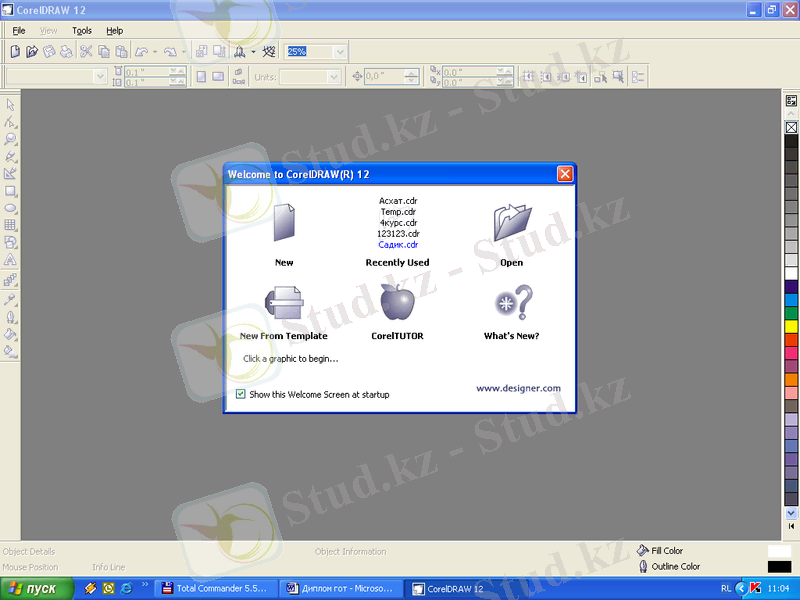
Жұмыс сеансын үзбей тағы бір жаңа құжат жасау үшін Файл менюінен Создать командасын таңдауыңыз керек немесе басқару панелінің сол жақ шетінде орналасқан Создать документ (Құжат жасау) батырмасын жай ғана шертуіңіз керек. Нәтижесінде алдарыңызда таза жұмыс беті бар жаңа құжат терезесі пайда болады.
Corel DRAW-тың бұрыннан бар құжаттарын 3 жолдың бірін таңдау арқылы ашамыз. Біріншіден, Corel DRAW-ты іске қосқанда ашылатын диалогтың (сұхбаттық) терезедегі бар құжатты ашу таңбашасын таңдауға болады. Екіншіден, Файл менюінің Открыть (Ашу) командасын пайдалануға болады. Үшіншіден, басқару панеліндегі Открыть батырмасында шертуге болады. Қай жағдайда болса да экранда керекті файлды таңдауға мүмкіндік беретін диалогтық терезе пайда болады.
Открытие документа (Құжат Ашу) диалогтық терезесі Windows бағдарламаларының терезелері іспеттес. Файлды ашу үшін алдымен оны белгілеу (айңындап көрсету) керек, яғни терезенің жоғарғы жағын алып тұүрған папкалар мен файлдар тізіміндегі оның атауында тінтуір (мышь) арқылы шерту керек.
Осы жағдайда диалогтық терезеде белгіленген файл туралы ақпарат (мәлімет) көрсетіледі (төменгі оң жақтағы бұрышта) .
Папкалармен файлдар тізімінің оң жағында онда белгіленген файлда бар дүниелердің кішірейтілген кескіні көрсетілген қарау өрісі бар. Осылай сіздер файлдың ішіндегісі туралы мәліметтерді оны ашпай тұрып-ақ ала аласыздар. Мына кішкентай сурет этикетка деп аталады. Этикеткаларды көрсетуді Просмотр (Қарау) жалаушасын түсіріп (алып тастап) тоқтатуға болады. Қарау жалаушасы тура қарау өрісінің астында орналасқан.
Этикеткасыз файлдар
Corel DRAW этикетканы өз бетімен шығармайды, егер ол бар болса, оны файлдан оқып керсетеді. Кейбір файлдарда этикеткалар орнатылған Қарау жалаушасы болса да көрінбейді. Бұл берілген графикалық файлда этикетка жоқ екенін көрсетеді. Corel DRAW файлдарына этикеткалар қою үшін оларды сақтағанда керекті режімді нұсқау қажет. Алдын ала қарау терезесінің астында енді ашылатын файлдың нұсқасы мен авторы туралы мәлімет және қосымша режімдер жалаушалары бар анықтамалық өрістер бар.
Құжатта керек файлдарды іздеуді жеңілдететін кілтті сөздер және қандай да болсын пікірлер мен сындар болуы мүмкін. Олар Ключевые слова және Заметки өрістерінде көрсетілген.
Құжатты сақтау
Құжатты сақтау үшін Файл менюінен Сохранить командасын таңдаңыздар. Егер сіздер жаңа құжат сақтасаңыздар, онда Сохранение документа (Құжатты саңқтау) диалогтық терезесі ашық болады (Save Drawing) . Онда иллюстрация сақталатын папканы таңдаңыздар. Құжаттың атын Имя файла терезесіне енгізіңіздер. Сохранить батырмасын шертіңіздер.
Файлдың атаулары
Файлдарға мағыналы атаулар беріңіздер. Әйтпесе сіздердің жұмыс каталогтарыңызда ең болмағанда он файл жиналғанда оларды ұғыну, реттеу қиын болады.
Бұрын сақталған иллюстрация сол бір командамен сақталады. Бұл әрекет кезінде терезе ашылмайды, файл иапкаға алғашқы атымен жазылады.
Жеңілдетілген сақтау
Басқару панеліндегі Сохранить батырмасы жылдам сақтауға арналған. Құжатты Ctrl+S пернелерінің комбинациясын басып та жылдам сақтауға болады. Екі әрекет те Файл =>Сохранить командасын таңдауға ұқсас.
Сохранение документа (Құжатты сақтау, Save Drawing) диалогтың терезесінде Сәйкес сақтау режімін таңдаңыздар. Жасалған иллюстрацияны әр түрлі графикалық пішімдерде сақтауға болады. Иллюстрацияны Corel DRAW-тың бұрынғы (ескі) нұсқасында сақтау үшін жазылып ашылатын Версия (Version) тізімінен қажетті пунктін таңдаңыздар. Этикетканың бар болуы мен түрін Этикетка (Thumbnail) тізіміне қойыңыздар. Қажет болғанда онда берілген құжат сақталатын пішімді өзгертіңіздер. Пішімді таңдау жазылып ашылатын Сохранить как (Save as Type) тізімінде жүргізіледі. Бұл тізімде бағдарлама үшін ашық барлық файлдардың пішімдері келтірілген.
Жарияланымдарды басқа атаулармен немесе басқа папкада сақтау мүмкіндігі бар. Бүл үшін Файл менюінің Сохранить как (Save as) командасы арналған. Бұл команданы таңдағанда жаңа файл үшін де, бұрын сақталған файл үшін де Құжатты сақтау (Save Drawing) диалогтық терезесі ашылады. Онда файлдың жаңа аты мен бүл құжат онда сақталатын папка тағайындалады. Сақталғанда берілген барлық режімдер өзгертілуі мүмкін. Сохранить как (Save as) командасы бойынша файлдың көшірмесі сақталады.
Қосалқы көшірме жасау
Егер файлдың көшірмесін жасау керек болса, онда оны басқа папкада Файл менюінің Сохранить как (Save as) командасымен сақтаңыздар. Бұл жағдайда файлдың бұрынғы атын қалдыруға болады.
Құжатты жабу
Күнделікті құжатты жабу үшін Файл менюінің Закрыть командасын таңдаңыздар. Егер файл әлі сақталмаған болса, онда бағдарламаны жабу алдында оны сақтауға мақұлдауды (растауды) сұрайды.
Беттің параметрлері мен өлшеу жүйесі
Жаңа құжат жасағаннан кейін, сіздерге беттің өлшемдерін қайта анықтау керек болуы мүмкін. Үнсіз келісім бойынша жаңа құжат бетінің өлшемі Letter (8, 5x11 дюйм) және (тік) вертикаль бағдарлы болады. Біздің елімізде кағаздың ең кең тараған пішімі - А4 (210x297 мм) . Бұл пішімді орнату үшін оны қасиеттер панелінің сол жаң шетінде орналасқан Тип/формат бумаги (Қағаздың типі/пішімі, Paper Type/SiKe) тізімінен таңдау керек. Егер құжатта белгіленген объектілер жоқ және Нұсқаушы - Указатель (Pick Jool) : инструмент активті болса, тек сонда бұл тізім панельде көрінеді. Тізімде А4 пішімінен басқа әр түрлі стандартты көптеген пішімдер бар, олардың ішінен сіздер өздеріңізге керегін табасыздар.

Жұмыс бетінің өлшемдері иллюстрация басылатын қағаздың пішіміне міндетті түрде сәйкес болуының қажеті жоқ. Ол тек оның өлшемдерінен артық болмауы керек. Егер жұмыс бетінің өлшемі қағаз өлшемінен кем болса, онда басылымдағы иллюстрацияның төңірегінде таза өрістер көп болып шығады.
Жұмыс бетінің өлшемі
Жұмыс бетінің өлшемін белгілегенде (орнатқанда) иллюстрацияны қалаулы өлшеміне сәйкестеңіздер.
... жалғасы- Іс жүргізу
- Автоматтандыру, Техника
- Алғашқы әскери дайындық
- Астрономия
- Ауыл шаруашылығы
- Банк ісі
- Бизнесті бағалау
- Биология
- Бухгалтерлік іс
- Валеология
- Ветеринария
- География
- Геология, Геофизика, Геодезия
- Дін
- Ет, сүт, шарап өнімдері
- Жалпы тарих
- Жер кадастрі, Жылжымайтын мүлік
- Журналистика
- Информатика
- Кеден ісі
- Маркетинг
- Математика, Геометрия
- Медицина
- Мемлекеттік басқару
- Менеджмент
- Мұнай, Газ
- Мұрағат ісі
- Мәдениеттану
- ОБЖ (Основы безопасности жизнедеятельности)
- Педагогика
- Полиграфия
- Психология
- Салық
- Саясаттану
- Сақтандыру
- Сертификаттау, стандарттау
- Социология, Демография
- Спорт
- Статистика
- Тілтану, Филология
- Тарихи тұлғалар
- Тау-кен ісі
- Транспорт
- Туризм
- Физика
- Философия
- Халықаралық қатынастар
- Химия
- Экология, Қоршаған ортаны қорғау
- Экономика
- Экономикалық география
- Электротехника
- Қазақстан тарихы
- Қаржы
- Құрылыс
- Құқық, Криминалистика
- Әдебиет
- Өнер, музыка
- Өнеркәсіп, Өндіріс
Қазақ тілінде жазылған рефераттар, курстық жұмыстар, дипломдық жұмыстар бойынша біздің қор #1 болып табылады.



Ақпарат
Қосымша
Email: info@stud.kz